Отримання даних за допомогою обробника команд
Крок 1. Для входу у середовище «Виконати» скористайтесь комбінацією клавіш «Win + R».

Натискаємо «Win + R»
Крок 2. Наберіть в боксі команду «cmd» і натисніть «Enter» або «ОК».

Набираємо команду «cmd» і натискаємо «ОК»
Крок 3. В процесорі команд Windows наберіть рядок «systeminfo» і натисніть клавішу «Enter». Обробник виведе на дисплей інформацію про Вашу систему, що включає відомості про апаратної частини, так і програмної частини системи Windows.
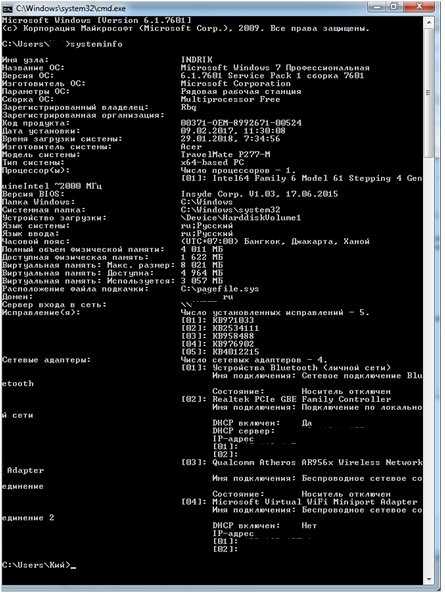
Інформація про Вашу систему
Отримання даних через dxdiag
Крок 1. Для входу у середовище «Виконати» скористайтесь комбінацією клавіш «Win + R».

Для входу у середовище «Виконати» використовуємо поєднання клавіш «Win + R»
Крок 2. Наберіть в боксі команду «dxdiag», після чого натисніть «Enter» або «ОК».

Набираємо команду «dxdiag» і натискаємо «ОК»
Крок 3. У запустившейся утиліті, в закладці «Система» міститься інформація про моделі материнської плати (рядок «Модель комп’ютера»), центральному процесорі і оперативної пам’яті.

Інформація про моделі материнської плати
Крок 4. Перемикаючись між розділами з допомогою кнопки «Наступна сторінка», Ви зможете знайти інформацію про відеокарту, і моніторах, підключених до комп’ютера.
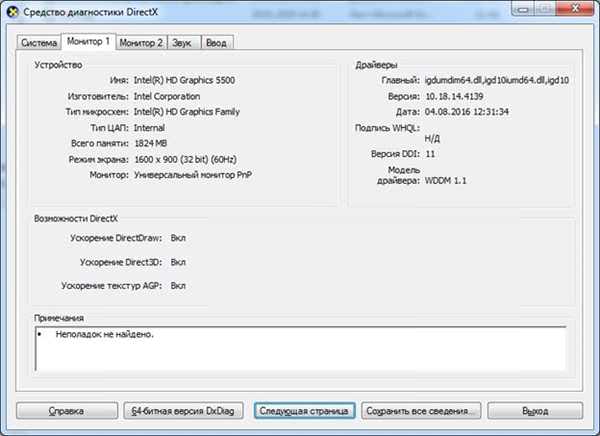
Перемикаючись між розділами ви можете знайти додаткову інформацію
На замітку! Зверніть увагу, Ви можете зберегти всю інформацію, використовуючи відповідну кнопку. Дані будуть збережені в текстовому форматі (.txt).






